במדריך הזה מוסבר איך להשתמש ב-Google Mobile Ads SDK כדי לטעון ולהציג מודעות מ-Unity Ads באמצעות תהליך בחירת רשת מודעות (Mediation). המדריך כולל הסברים על שילובים של בידינג ושל שיטת ה-Waterfall. המאמר מסביר איך להוסיף את Unity Ads להגדרה של תהליך בחירת הרשת של יחידת מודעות, ואיך לשלב את ה-SDK והמתאם של Unity Ads באפליקציית Flutter.
שילובים ופורמטים נתמכים של מודעות
המתאם של תהליך בחירת הרשת ב-AdMob ל-Unity Ads כולל את היכולות הבאות:
| שילוב | |
|---|---|
| בידינג | |
| מפל | 1 |
| פורמטים | |
| מודעת באנר | |
| מעברון | |
| ההטבה הופעלה | |
דרישות
- חדש מערוץ Google Mobile Ads SDK
- Flutter 3.7.0 ואילך
- [לבידינג]: כדי לשלב את כל פורמטי המודעות הנתמכים בבידינג, צריך להשתמש בגרסה 1.1.0 של Google Mobile Ads mediation plugin for Unity Ads ואילך (מומלץ להשתמש בגרסה העדכנית)
- כדי לפרוס ב-Android
- רמת API 23 ומעלה ב-Android
- כדי לפרוס ב-iOS
- יעד פריסה 12.0 ומעלה ב-iOS
- פרויקט Flutter פעיל שמוגדר עם Google Mobile Ads SDK. פרטים נוספים מופיעים במאמר על תחילת העבודה.
- ביצוע של תהליך בחירת הרשת מדריך לתחילת העבודה
שלב 1: הגדרת תצורות בממשק המשתמש של Unity Ads
נרשמים או מתחברים ל-Unity Ads.
יצירת פרויקט
במרכז הבקרה של Unity Ads, עוברים אל Projects (פרויקטים) ולוחצים על New (חדש).
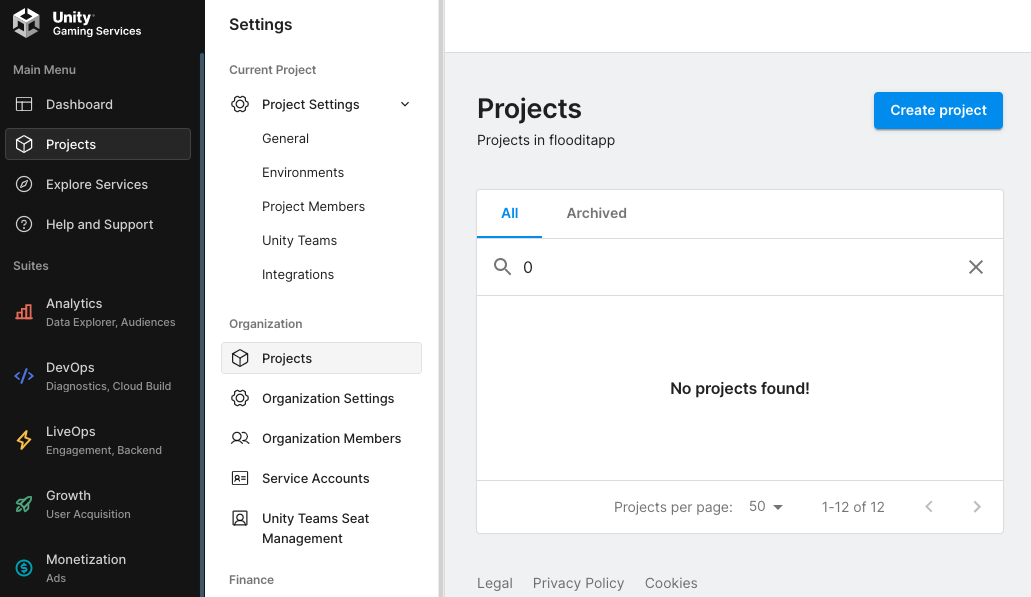
ממלאים את הטופס ולוחצים על יצירה כדי להוסיף את הפרויקט.
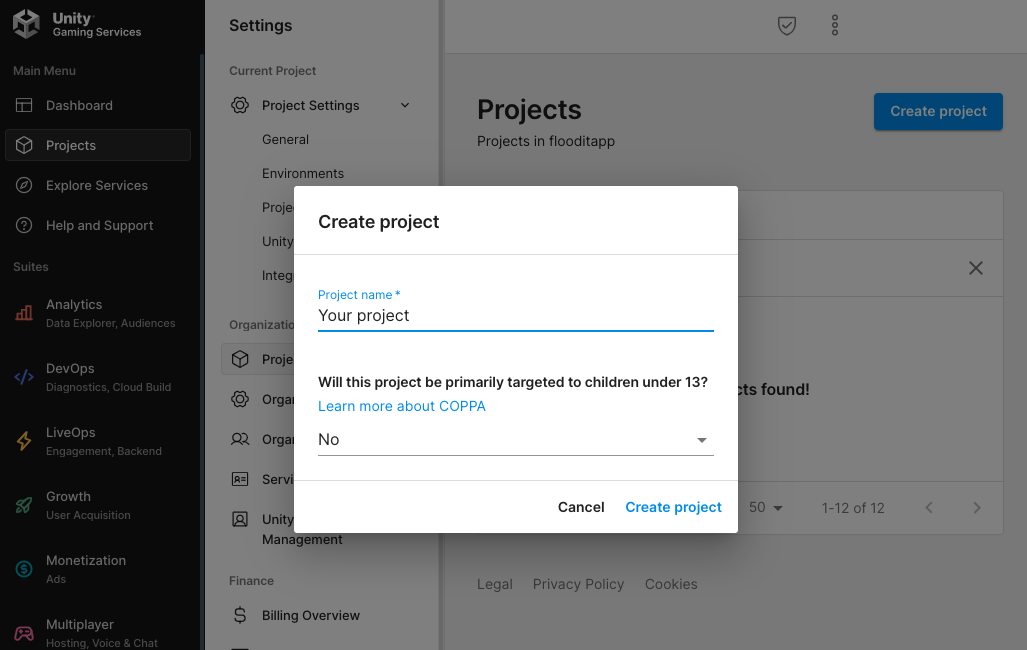
עוברים אל Unity Ads Monetization (מונטיזציה באמצעות Unity Ads) ולוחצים על Get started (שנתחיל?).
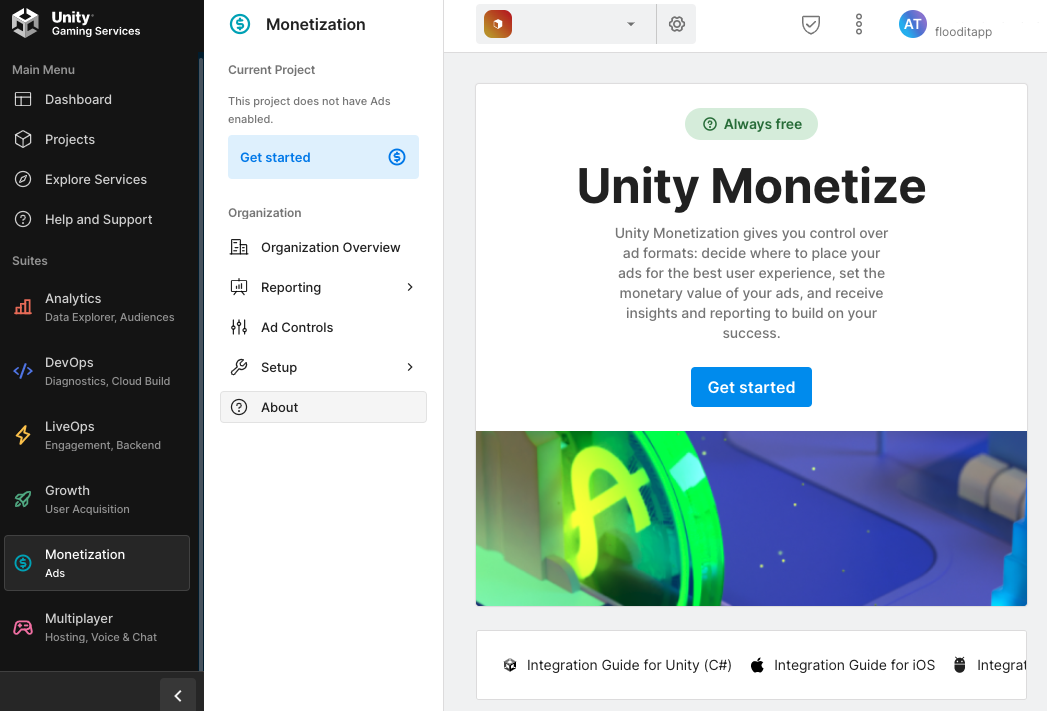
בתיבת הדו-שיח New Project (פרויקט חדש), בוחרים באפשרות I will use Mediation (אשתמש בתהליך בחירת הרשת) ובאפשרות Google AdMob בשדה Mediation Partner (שותף בתהליך בחירת הרשת), ואז לוחצים על Next (הבא).

בוחרים באפשרות של הגדרות המודעות ולוחצים על הבא.

בוחרים את הגדרות המיקום ולוחצים על הבא.
בידינג

מפל

ממלאים את הטופס ולוחצים על הוספת פרויקט.
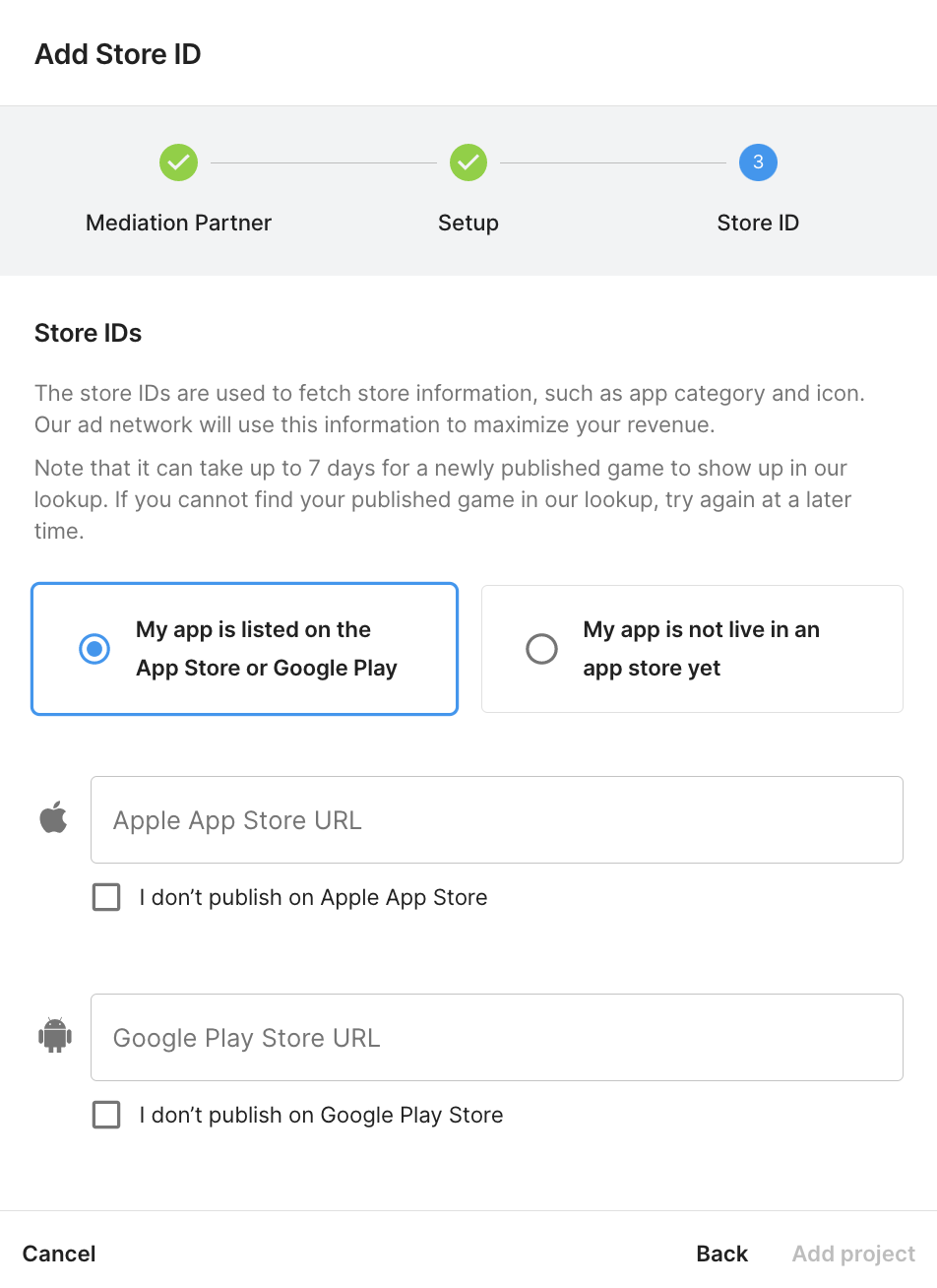
חשוב לשמור את מזהה המשחק.
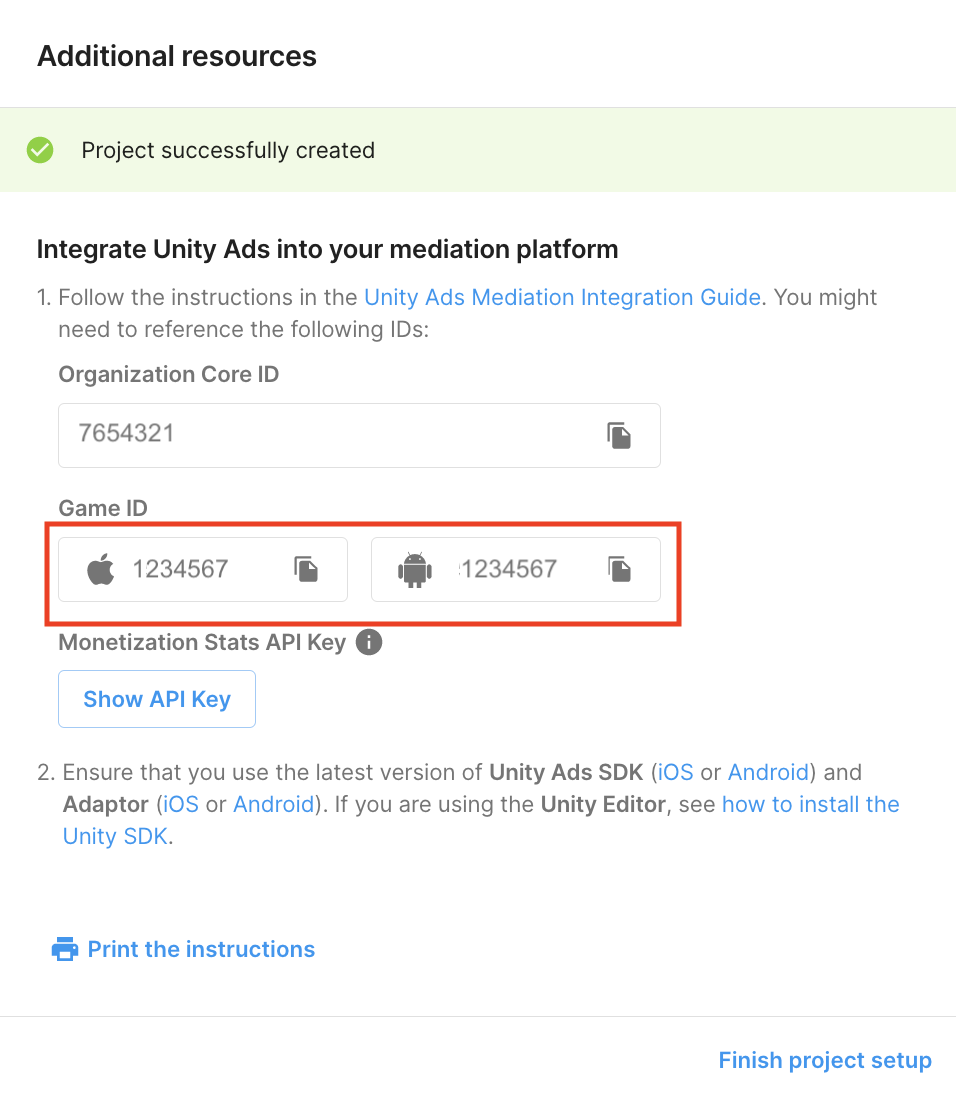
יצירה של יחידות מודעות ומיקומי מודעות
עוברים אל Unity Ads Monetization > Placements (מונטיזציה של Unity Ads > מיקומי מודעות), בוחרים את הפרויקט ולוחצים על Add ad unit (הוספת יחידת מודעות).
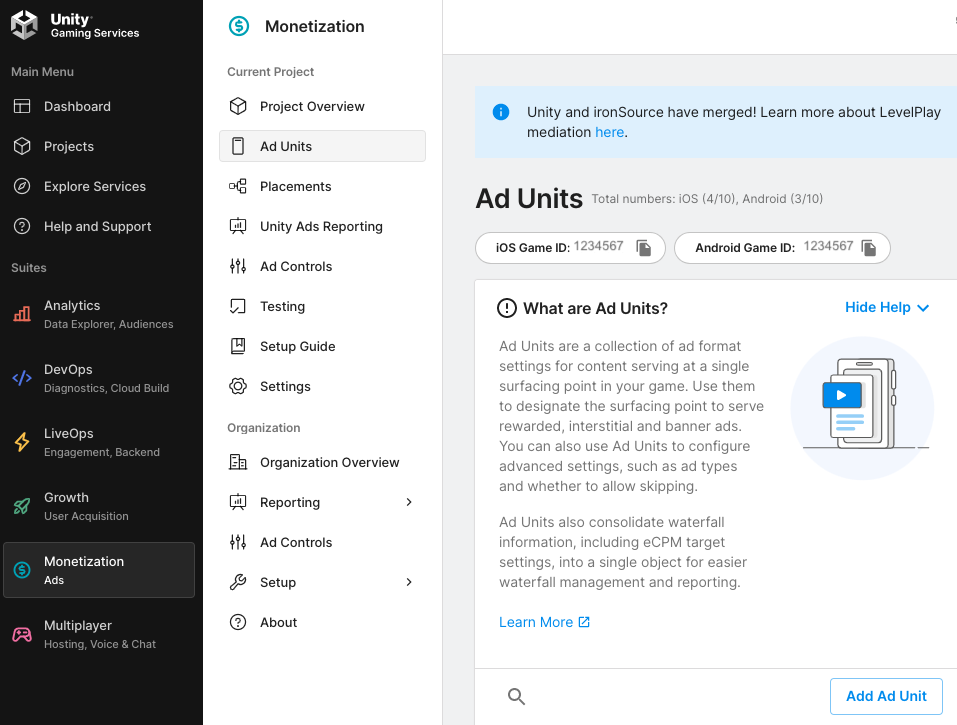
מזינים שם של יחידת מודעות, ואז בוחרים את הפלטפורמה ופורמט המודעה.
Android
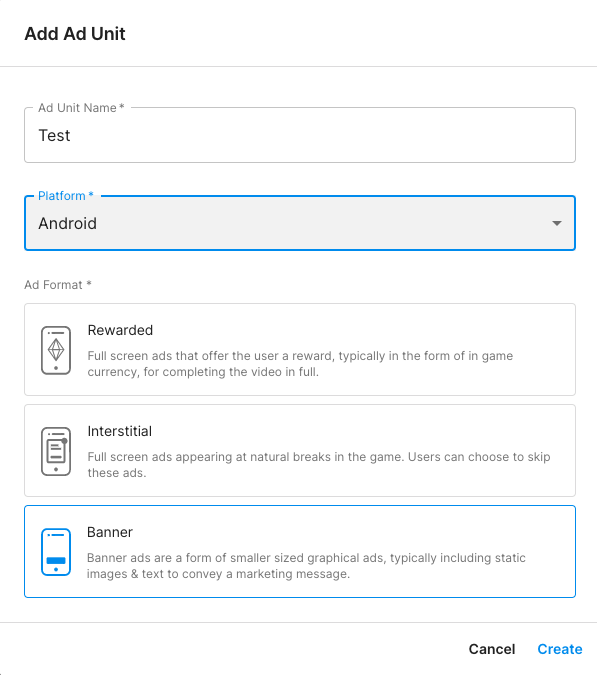
iOS
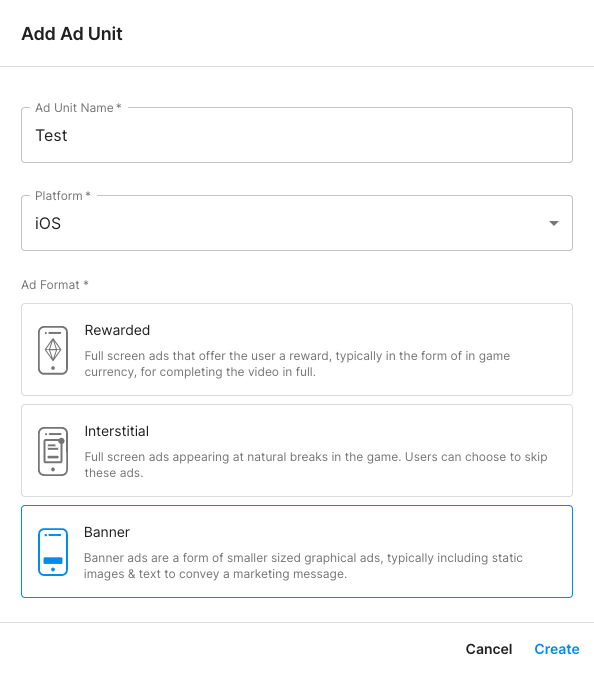
בידינג
בוחרים באפשרות בידינג בקטע הגדרה. בקטע מיקום, מזינים את שם המיקום.

חשוב לשמור את מזהה המיקום.
מפל
בוחרים באפשרות Waterfall (מפל) בקטע הגדרה. בקטע מיקום מודעה, מזינים את שם מיקום המודעה, תיוג גיאוגרפי ויעד.

חשוב לשמור את מזהה המיקום.
לבסוף, לוחצים על הוספת יחידת מודעות כדי לשמור את יחידת המודעות ואת מיקום המודעה.
איתור מפתח Unity Ads Reporting API
בידינג
השלב הזה לא נדרש לשילובי בידינג.
מפל
עוברים אל Unity Ads Monetization (מונטיזציה ב-Unity Ads) > API management (ניהול API) ורושמים את API Key (מפתח API) ב-Monetization Stats API Access (גישה ל-API של נתוני מונטיזציה).
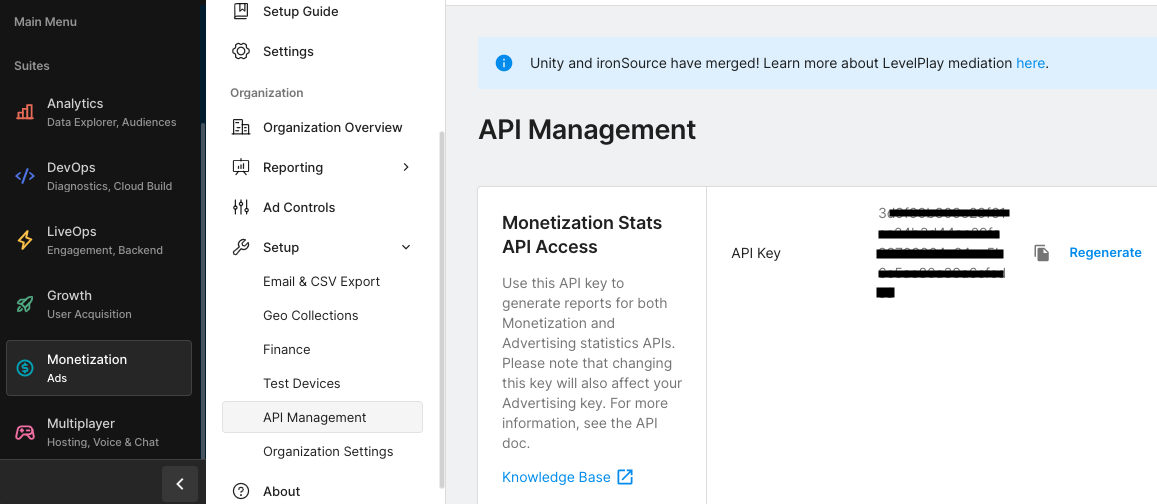
לאחר מכן, עוברים אל Unity Ads Monetization (מונטיזציה ב-Unity Ads) > Organization Settings (הגדרות הארגון) ורושמים את Organization core ID (מזהה הליבה של הארגון).

עדכון של הקובץ app-ads.txt
Authorized Sellers for Apps (או app-ads.txt) היא יוזמה של IAB Tech Lab שעוזרת להבטיח שמלאי שטחי הפרסום באפליקציה שלכם יימכר רק דרך ערוצים שציינתם שהם מורשים. כדי למנוע אובדן משמעותי בהכנסות מפרסום, מומלץ להטמיע קובץ app-ads.txt.
אם עדיין לא עשיתם זאת, הגדירו קובץ app-ads.txt לאפליקציה.
כדי להטמיע את app-ads.txt ב-Unity Ads, אפשר לעיין במאמר בנושא הגדרה של קובץ app-ads.txt בפעם הראשונה.
הפעלת מצב בדיקה
אפשר להפעיל את מצב הבדיקה ממרכז הבקרה של Unity Ads. עוברים אל Unity Ads Monetization > Testing.
כדי להפעיל את מצב הבדיקה באפליקציה, לוחצים על לחצן העריכה של כל פלטפורמה, מפעילים את האפשרות החלפת מצב הבדיקה של הלקוח ובוחרים באפשרות הפעלת מצב הבדיקה (כלומר, שימוש במודעות בדיקה) בכל המכשירים.
Android
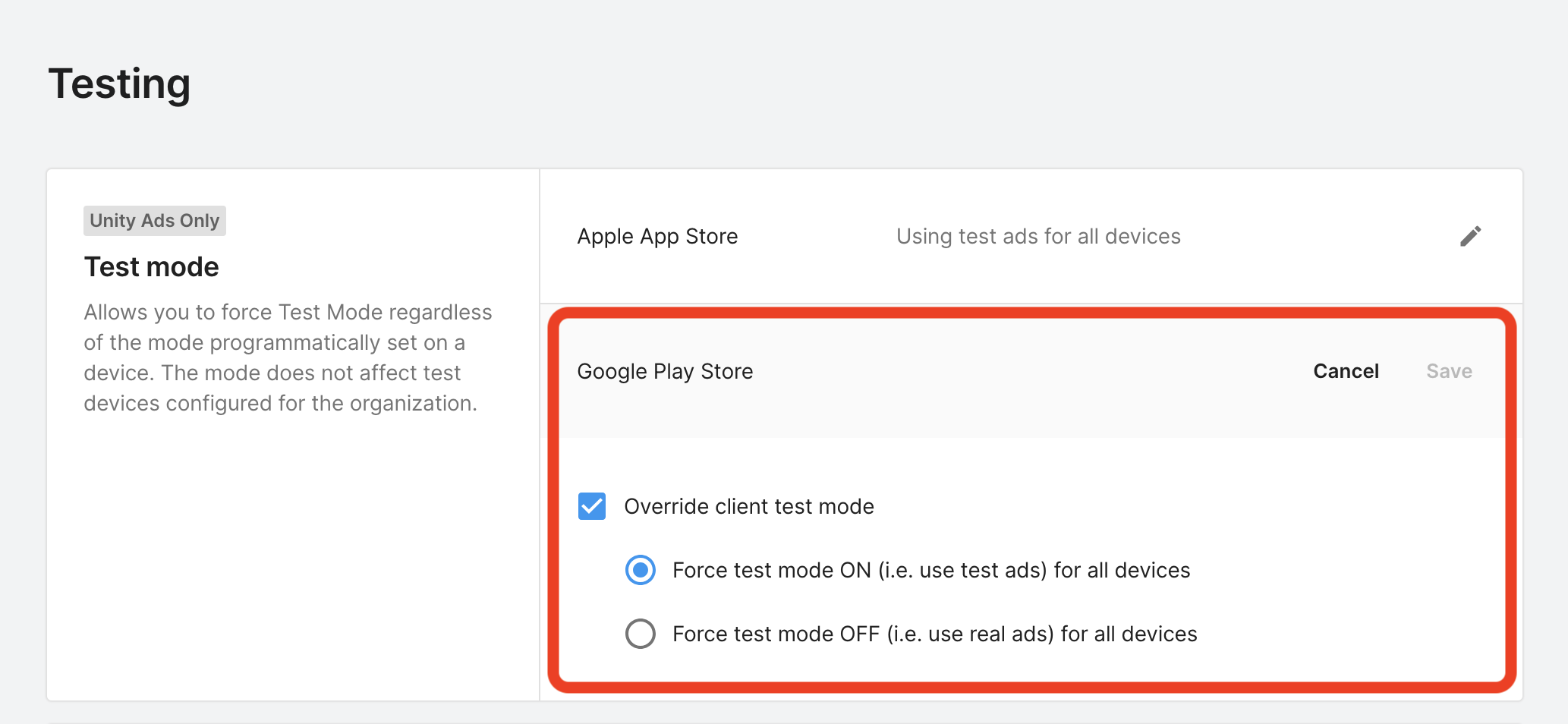
iOS
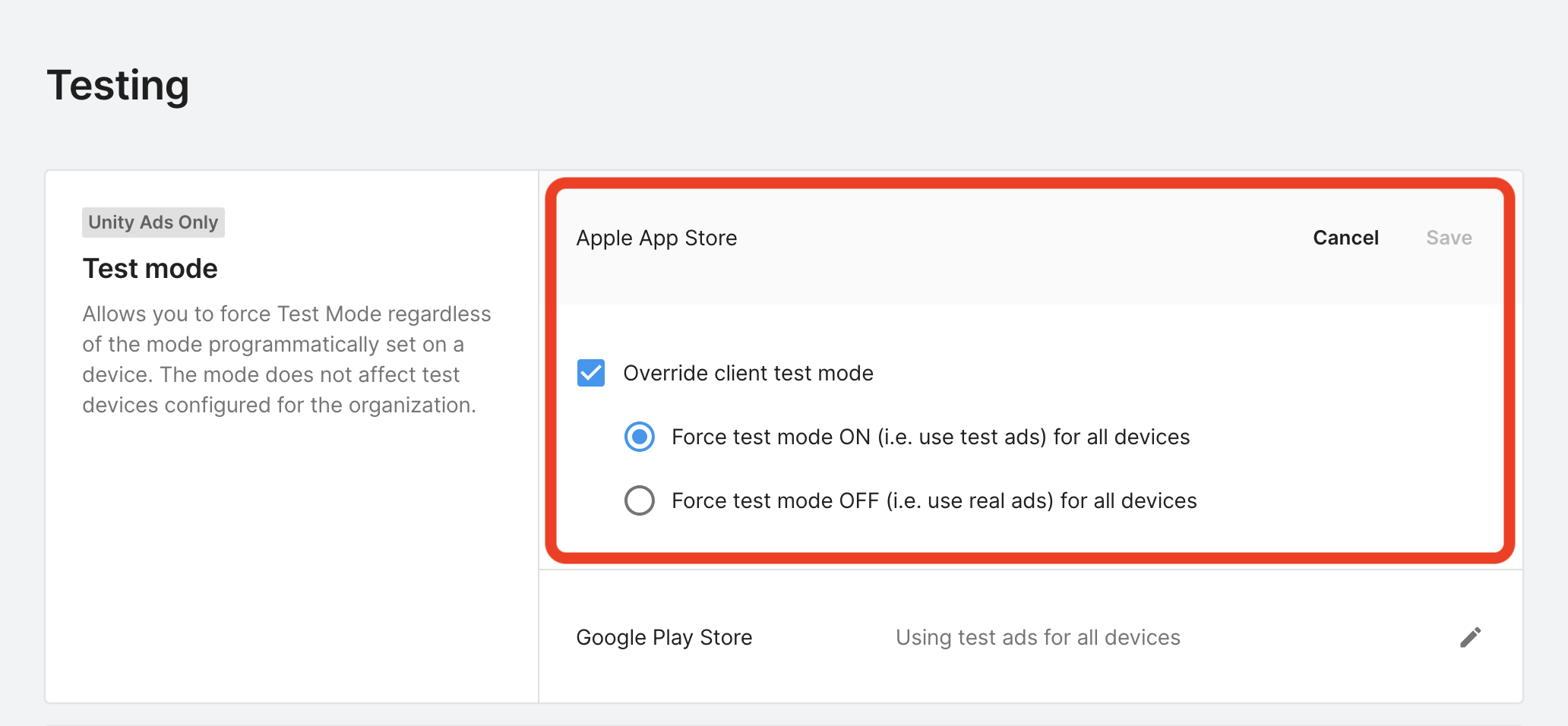
אפשר גם להפעיל את מצב הבדיקה למכשירים ספציפיים בלחיצה על הוספה של מכשיר בדיקה.
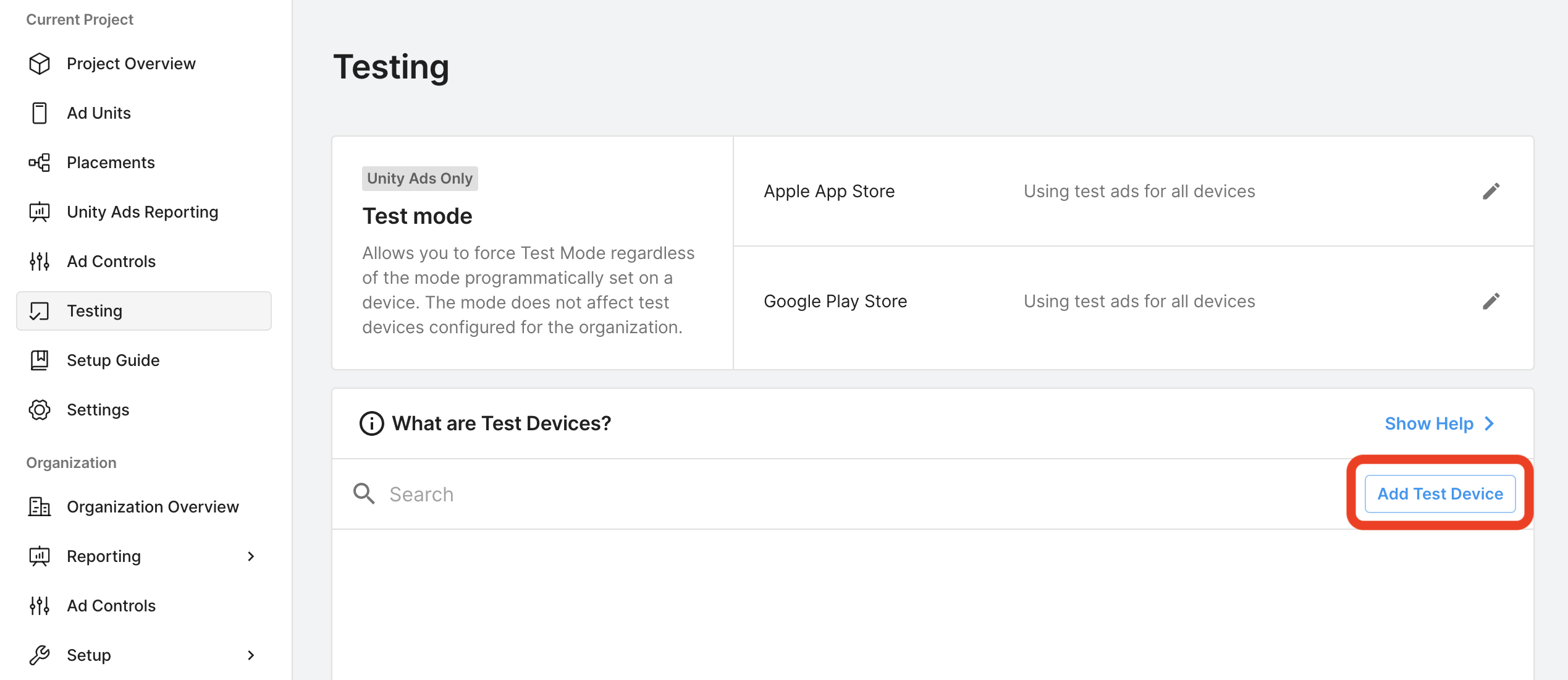
מזינים את פרטי מכשיר הבדיקה ולוחצים על שמירה.
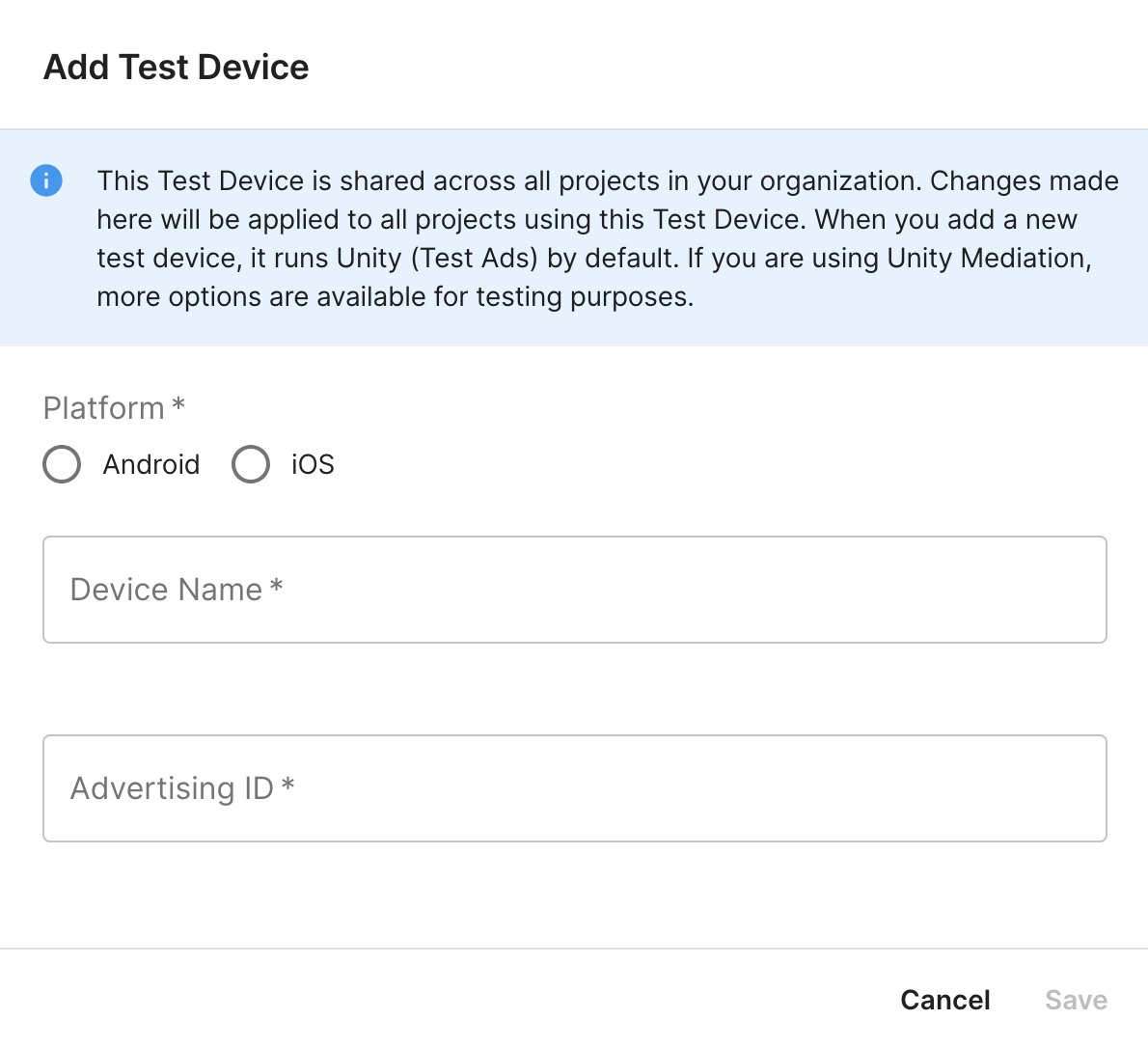
שלב 2: הגדרת הביקוש של Unity Ads בממשק המשתמש של AdMob
קביעת ההגדרות של תהליך בחירת הרשת ליחידת המודעות
Android
הוראות מפורטות זמינות בשלב 2 במדריך ל-Android.
iOS
הוראות מפורטות מופיעות בשלב 2 במדריך ל-iOS.
הוספת Unity Ads לרשימת שותפי הפרסום שפועלים בהתאם ל-GDPR ולתקנות במדינות בארה"ב
כדי להוסיף בממשק המשתמש של AdMob את Unity Ads לרשימת שותפי הפרסום שפועלים בהתאם לתקנות האירופאיות ולתקנות במדינות בארה"ב, צריך לפעול לפי השלבים שמתוארים במאמרים בנושא הגדרות בנושא תקנות אירופאיות והגדרות בנושא תקנות במדינות בארה"ב.
שלב 3: ייבוא Unity Ads SDK והמתאם
שילוב דרך pub.dev
מוסיפים את התלות הבאה עם הגרסאות העדכניות של ה-SDK והמתאם של Unity Ads בקובץ pubspec.yaml של החבילה:
dependencies:
gma_mediation_unity: ^1.6.2
שילוב ידני
מורידים את הגרסה העדכנית של הפלאגין של Google Mobile Ads לתהליך בחירת הרשת עבור Unity Ads, מחלצים את הקובץ שירד ומוסיפים את תיקיית הפלאגין שחולצה (ואת התוכן שלה) לפרויקט ה-Flutter. לאחר מכן, מוסיפים את התלות הבאה לקובץ pubspec.yaml כדי להפנות אל הפלאגין:
dependencies:
gma_mediation_unity:
path: path/to/local/package
שלב 4: הטמעה של הגדרות פרטיות ב-Unity Ads SDK
הסכמה בהתאם לתקנות האירופאיות ול-GDPR
כדי לעמוד בדרישות של מדיניות Google בנושא הסכמת משתמשים באיחוד האירופי, עליכם לחשוף מידע מסוים למשתמשים באזור הכלכלי האירופי (EEA), בבריטניה ובשווייץ, ולקבל מהם הסכמה לשימוש בקובצי Cookie או באחסון מקומי אחר במקרים שבהם הדבר נדרש על פי חוק, וכן לאיסוף, לשיתוף ולשימוש במידע אישי לצורך התאמה אישית של מודעות. המדיניות הזו משקפת את הדרישות שמפורטות ב-ePrivacy Directive (הדירקטיבה בנושא פרטיות ותקשורת אלקטרונית) וב-General Data Protection Regulation (התקנות הכלליות להגנה על מידע, GDPR) של האיחוד האירופי. באחריותכם לוודא שההסכמה מועברת לכל מקור מודעות בשרשרת לבחירת רשת. Google לא יכולה להעביר את בחירת ההסכמה של המשתמש לרשתות האלה באופן אוטומטי.
הפלאגין של Google Mobile Ads לתהליך בחירת הרשת ל-Unity Ads כולל את השיטה GmaMediationUnity.setGDPRConsent(). בדוגמת הקוד הבאה אפשר לראות איך מעבירים את פרטי ההסכמה אל Unity Ads SDK. אם בוחרים להפעיל את השיטה הזו, מומלץ לעשות זאת לפני שליחת בקשות להצגת מודעות באמצעות Google Mobile Ads SDK.
import 'package:gma_mediation_unity/gma_mediation_unity.dart';
// ...
GmaMediationUnity.setGDPRConsent(true);
פרטים נוספים והערכים שאפשר לספק בכל שיטה מופיעים במדריכים של Unity Ads בנושא Privacy Consent and data APIs (ממשקי API להסכמה ולנתונים בנושא פרטיות) ו-Consumer privacy act compliance (תאימות לחוק הפרטיות של הצרכנים).
דיני פרטיות במדינות בארה"ב
דיני הפרטיות במדינות בארה"ב מחייבים אתכם לתת למשתמשים את הזכות לבטל את ההסכמה ל"מכירה" של "המידע האישי" שלהם (כפי שהמונחים האלה מוגדרים בחוק). האפשרות לביטול ההסכמה חייבת להיות מוצעת בקישור בולט בדף הבית של הצד המוֹכֵר. בקישור צריך להיות כתוב "אין למכור את המידע האישי שלי". במדריך בנושא עמידה בדרישות של דיני הפרטיות במדינות בארה"ב יש אפשרות להפעיל עיבוד נתונים מוגבל בהצגת מודעות של Google, אבל Google לא יכולה להחיל את ההגדרה הזו על כל רשת מודעות בשרשרת בחירת הרשת. לכן, עליכם לזהות כל רשת מודעות בשרשרת בחירת הרשת שעשויה להשתתף במכירת מידע אישי, ולפעול בהתאם להנחיות של כל אחת מהרשתות האלה כדי לוודא שאתם עומדים בדרישות.
הפלאגין של Google Mobile Ads לתהליך בחירת הרשת ל-Unity Ads כולל את השיטה GmaMediationUnity.setCCPAConsent(). בדוגמת הקוד הבאה אפשר לראות איך מעבירים את פרטי ההסכמה אל Unity Ads SDK. אם בוחרים להפעיל את השיטה הזו, מומלץ לעשות זאת לפני שליחת בקשות להצגת מודעות באמצעות Google Mobile Ads SDK.
import 'package:gma_mediation_unity/gma_mediation_unity.dart';
// ...
GmaMediationUnity.setCCPAConsent(true);
שלב 5: הוספת הקוד הנדרש
Android
אין צורך בקוד נוסף לשילובים של Unity Ads ב-Android.
iOS
שילוב של SKAdNetwork
פועלים לפי מאמרי העזרה של Unity Ads כדי להוסיף את מזהי SKAdNetwork לקובץ Info.plist של הפרויקט.
שלב 6: בדיקת ההטמעה
הפעלת מודעות בדיקה
חשוב לרשום את מכשיר הבדיקה ב-AdMob ולהפעיל את מצב הבדיקה בממשק המשתמש של Unity Ads.
אימות מודעות בדיקה
כדי לוודא שאתם מקבלים מודעות בדיקה מ-Unity Ads, צריך להפעיל בדיקה של מקור מודעות יחיד בכלי לבדיקת המודעות באמצעות מקורות המודעות Unity Ads (בידינג) ו-Unity Ads (Waterfall).
קודי שגיאה
אם המתאם לא מצליח לקבל מודעה מ-Unity Ads, בעלי האפליקציות יכולים לבדוק את השגיאה הבסיסית בתגובה לבקשה להצגת מודעה באמצעות ResponseInfo במחלקות הבאות:
Android
com.google.ads.mediation.unity.UnityAdapter
com.google.ads.mediation.unity.UnityMediationAdapter
iOS
GADMAdapterUnity
GADMediationAdapterUnity
אלה הקודים וההודעות הנלוות שמוחזרים על ידי המתאם של UnityAds כשהטעינה של מודעה נכשלת:
Android
| קוד שגיאה | סיבה |
|---|---|
| 0-10 | UnityAds SDK החזיר שגיאה. פרטים נוספים מופיעים בקוד. |
| 101 | פרמטרים של שרת UnityAds שהוגדרו בממשק המשתמש של AdMob חסרים או לא תקינים. |
| 102 | מערכת UnityAds החזירה מיקום עם מצב NO_FILL. |
| 103 | מערכת UnityAds החזירה מיקום עם סטטוס DISABLED. |
| 104 | המערכת של UnityAds ניסתה להציג מודעה עם הקשר null. |
| 105 | ההקשר שמשמש לאתחול, לטעינה או להצגה של מודעות מ-Unity Ads הוא לא מופע של Activity. |
| 106 | המערכת של UnityAds ניסתה להציג מודעה שלא מוכנה להצגה. |
| 107 | המכשיר לא תומך ב-UnityAds. |
| 108 | מערכת UnityAds יכולה לטעון רק מודעה אחת לכל מיקום בכל פעם. |
| 109 | הפעולה של UnityAds הסתיימה עם מצב שגיאה. |
| 200-204 | שגיאה ספציפית ב-UnityAds Banner. פרטים נוספים מופיעים במאמר בנושא קוד. |
iOS
| 0-9 | UnityAds SDK החזיר שגיאה. פרטים נוספים מופיעים במאמרי העזרה של Unity. |
| 101 | פרמטרים של שרת UnityAds שהוגדרו בממשק המשתמש של AdMob חסרים או לא תקינים. |
| 102 | המכשיר לא נתמך על ידי UnityAds. |
| 103 | הצגת המודעה ב-UnityAds הסתיימה עם מצב השגיאה kUnityAdsFinishStateError. |
| 104 | אובייקט המודעה של Unity הוא nil אחרי קריאה לפונקציית האתחול שלו. |
| 105 | הצגת המודעה ב-Unity נכשלה כי המודעה לא מוכנה. |
| 107 | UnityAds קראה לפונקציית callback לשינוי מיקום עם מצב המיקום kUnityAdsPlacementStateDisabled. |
| 108 | מודעה כבר נטענה למיקום הזה. UnityAds SDK לא תומך בטעינה של כמה מודעות לאותו מיקום מודעה. |
| 109 | מודעת הבאנר שהוחזרה על ידי UnityAds לא תואמת לגודל המבוקש. |
| 110 | UnityAds החזירה שגיאת אתחול. |
| 111 | פורמט מודעה שלא נתמך. |
יומן השינויים של המתאם של Unity Ads מנגנון בחירת הרשת ל-Flutter
גרסה 1.6.1
- נבנה ונבדק עם גרסה 6.0.0 של הפלאגין למודעות לנייד של Google ל-Flutter.
גרסה 1.6.0
- נדרשת עכשיו גרסת iOS מינימלית של 13.0.
- תמיכה בגרסה 4.16.0.0 של מתאם Unity ל-Android.
- תמיכה בגרסה 4.16.0.0 של מתאם Unity ל-iOS.
- נבנה ונבדק עם גרסה 6.0.0 של הפלאגין למודעות לנייד של Google ל-Flutter.
גירסה 1.5.1
- נבנה ונבדק עם גרסה 6.0.0 של הפלאגין למודעות לנייד של Google ל-Flutter.
גרסה 1.5.0
- נבנה ונבדק עם גרסה 6.0.0 של הפלאגין למודעות לנייד של Google ל-Flutter.
גרסה 1.4.1
- נבנה ונבדק עם גרסה 6.0.0 של הפלאגין למודעות לנייד של Google ל-Flutter.
גרסה 1.4.0
- נבנה ונבדק עם גרסה 6.0.0 של הפלאגין למודעות לנייד של Google ל-Flutter.
גרסה 1.3.0
- נבנה ונבדק עם גרסה 5.3.1 של הפלאגין למודעות לנייד של Google ל-Flutter.
גרסה 1.2.0
- נבנה ונבדק עם גרסה 5.3.1 של הפלאגין למודעות לנייד של Google ל-Flutter.
גרסה 1.1.0
- נבנה ונבדק עם גרסה 5.2.0 של הפלאגין למודעות לנייד של Google ל-Flutter.
גרסה 1.0.0
- זו הגרסה הראשונה.
- תמיכה בגרסה 4.10.0.0 של מתאם Unity ל-Android.
- תמיכה בגרסה 4.10.0.0 של מתאם Unity ל-iOS.
- נבנה ונבדק עם גרסה 5.0.0 של הפלאגין למודעות לנייד של Google ל-Flutter.

